Eliminate i lag per velocizzare il vostro Android


I lag sono quei fastidiosi rallentamenti che spesso fanno venir voglia di lanciare il dispositivo fuori dalla finestra, accompagnato da sonore imprecazioni. Tra le tante caue alla base, c’è n’è una in particolare che può essere risolta grazie ad un’app: scoprite subito come sbarazzarvi una volta per tutte dei rallentamenti di sistema e velocizzare il vostro smartphone per sfruttarlo al pieno delle sue potenzialità!

Attenzione: nonostante le procedure che vi indichiamo vengano sempre controllate per garantirvi la massima sicurezza, qualsiasi operazione che abbia a che fare con il root può potenzialmente causare problemi. Se sfortunatamente doveste riscontrare un malfunzionamento, faremo di tutto per cercare di risolverlo nel migliore dei modi, tuttavia non ci riterremo responsabili.
Come eliminare i lag su Android
Senza entrare troppo nei dettagli, dovete sapere che Android utilizza dei dati generati casualmente, contenuti nella cartella /dev/random e chiamati entropy pool, che vengono utilizzati per diversi protocolli di sicurezza, chiavi di sessione e altro ancora. Quando il sistema non riesce a trovare alcuni dati all’interno di questa cartella, attende che vengano nuovamente generati e questo, come avrete intuito, è uno dei motivi per cui spesso ci troviamo di fronte a lag e rallentamenti vari.
Fortunatamente, lambgx02, utente di XDA, ha creato proprio per questo motivo Seeder, un’app in grado di ottimizzare la creazione dell’entropy pool e, come risultato, velocizzare fino a cinque volte il sistema, ovviamente eliminando i lag.
Requisiti
- Permessi di root: se non sapete cosa siano o come ottenerli, date un'occhiata a questo articolo dedicato prima di procedere
- Seeder: provate l’applicazione scaricandola dal thread ufficiale, in fondo al primo posto nella sezione Attached Files. Se l’applicazione è di vostro gradimento vi invito a supportare lo sviluppatore acquistando l’app disponibile sul Play Store per 2,99 euro, godrete inoltre di aggiornamenti automatici.
Come utilizzare Seeder
Installate l’applicazione, apritela e concedetegli i permessi di root precedentemente ottenuti. Premendo il tasto in alto a sinistra, attiverete il servizio di ottimizzazione. Sotto, troverete tre opzioni:
- Suspend RNG service while screen off: disattiva in automatico il servizio quando spegnete lo schermo. Normalmente è un’opzione consigliata, ma se notate riavvii del dispositivo o se non dovesse riaccendersi più una volta spento lo schermo, disattivatela.
- Extend I/O queue: questa funzione potrebbe migliorare la gestione dell’I/O scheduler, permettendogli una maggiore libertà di spazio per decisioni migliori e più scritture. Consigliato durante pesanti cicli di I/O.
- Start automatically on boot: attiva il servizio ad ogni riavvio.
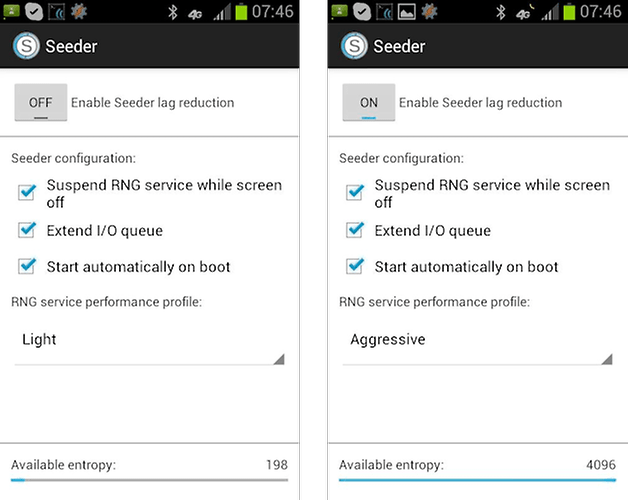
Oltre a queste opzioni, è possibile scegliere tra tre profili di performance che controllano la velocità con cui l’entropy pool deve essere rigenerato: Light, Moderate e Aggressive. Maggiore è la velocità, minore sarà il numero di lag nei processi più impegnativi, ma ad un leggero discapito della batteria. In fondo all’applicazione potrete osservare la quantità di entropy pool disponibile.
Vi ricordo che, purtroppo, esistono svariate versioni di Android dotate di diverse personalizzazioni adottate dai singoli produttori (o di Custom ROM), installate su diversi dispositivi. Questo per dirvi quante variabili vi siano in gioco e per ricordarvi che se il trucco non dovesse funzionare, la colpa non sarà necessariamente dell’applicazione.
Condividete con noi la vostra esperienza! Ricordate di includere il modello del vostro dispositivo ed eventualmente la custom ROM installata.


Si ma Seeder è a pagamento: € 2,99...
Ho un problema da 3giorni che il mio cellulare si riavvia da solo ogni minuto e succede quando solo quando metto il blocca schermo, ho provato a fare il reset ma e sempre lo stesso, che mi consigliate di fare?
io non ved molte differenze dopo aver fatto tutto.....
Questa guida è basata su una vecchia leggenda metropolitana di Android. Seeder non fa niente di speciale. Rifornendo continuamente l'entropy tool rende i dati meno "randomici" e vi lascio intuire quanto questo sia un rischio visto che vengono usati nei protocolli di sicurezza. Il motivo per cui riduce il lag è derivante del fatto che tutte queste operazioni tengono il processore su frequenze alte, quindi maggiore battery drain. Se è questo che volete basta settare il governor su Performance o aumentare la freqienza minima.
Questa guida è basata sul lavoro di uno sviluppatore che, per una ragione o per l'altra, ha scatenato una montagna di feedback positivi da utenti che hanno usato la sua applicazione (in versione gratuita e non).
Le affermazioni come la tua, o meglio, come quelle che si trovano in altri siti Android ed a cui hai scelto di dare maggiore attendibilità, hanno la stessa valenza della tesi originale, dato che ancora ad oggi non esistono prove a favore e nemmeno contrarie al reale funzionamento di Seeder: quello che è certo è la numerosa presenza di utenti che vedono risultati sostanziali.
Che sia un placebo, che sia il seguito di effetti collaterali ("tua" tesi) o che invece funzioni proprio grazie al lavoro sull'entropy pool è quello che si è cercato di capire nella discussione ufficiale aperta a tutti gli sviluppatori che si sono interessati all'argomento:
https://code.google.com/p/android/issues/detail?id=42265
E indovina un po'? Non si è raggiunto nulla di concreto. Ricordo inoltre che in questo "scontro" il diretto interessato è uno solo (più qualche supporter), lo sviluppatore di Seeder, mentre i contrari sono decisamente di più.
Rimando a questo post che mi è sembrato molto interessante, soprattutto per l'intro:
https://code.google.com/p/android/issues/detail?id=42265#c91
Personalmente, sebbene tra i miei interessi mi diletti di programmazione Android, non sono in grado e non ho abbastanza competenze per poter fare affermazioni come la tua, ne a favore e ne contro, e non essendoci prove per nessuna delle controparti, mi baso quindi sui fatti, positivi fatti.